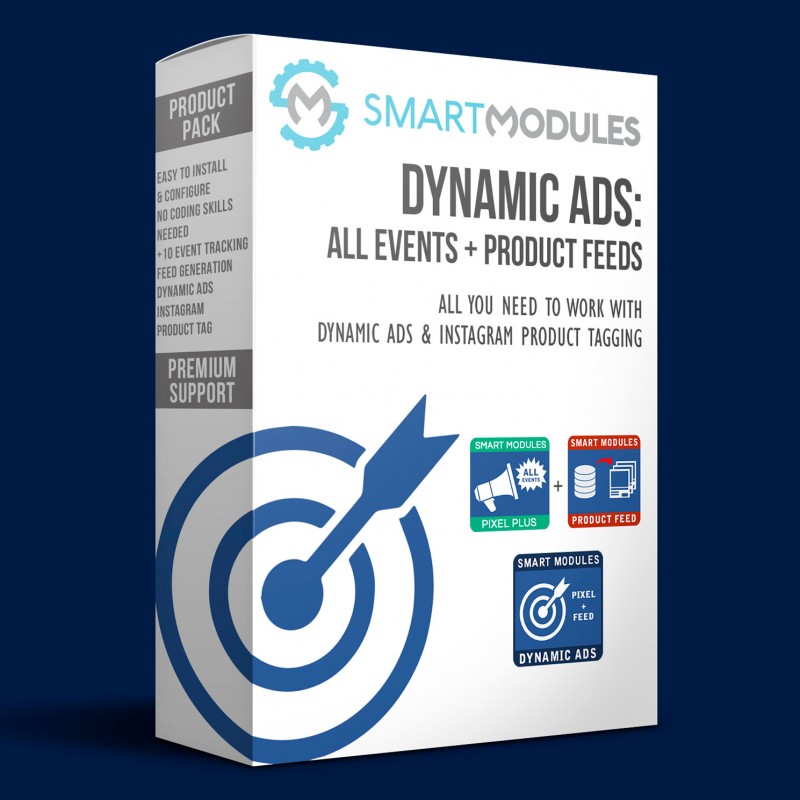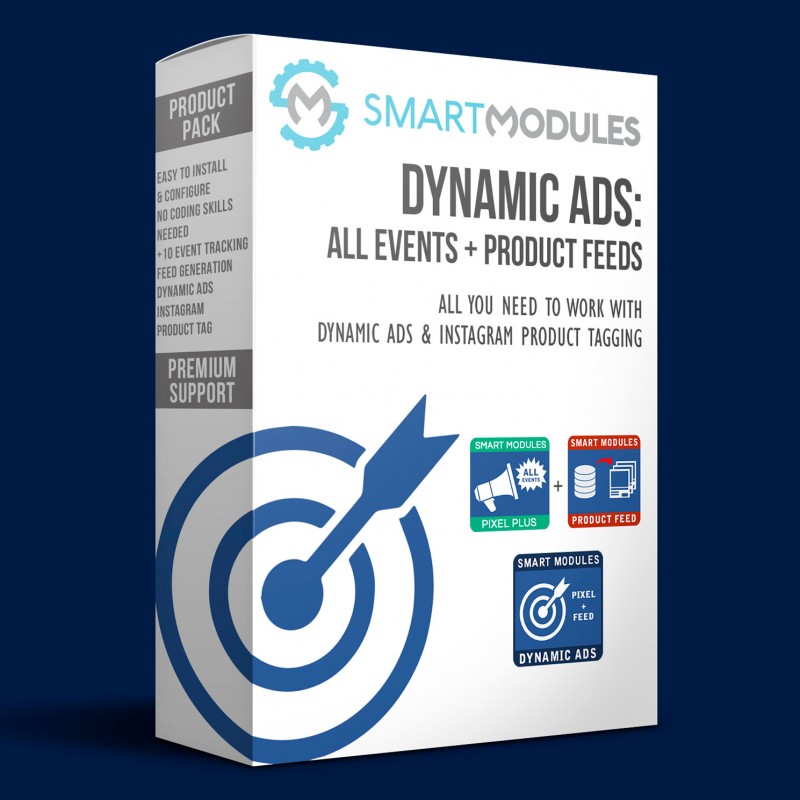Este pack es una combinación de dos de nuestros mejores módulos.
Obtén el máximo de las campañas de Facebook (anuncios) gracias al seguimiento de todos los eventos y la información que genera, costes, conversiones... y maximiza las ventas con los anuncios dinámicos de Producto, un método de retargeting dinámico con el que solamente deberás crear el anuncio una vez y basándose en el comportamiento del usuario en tu página y le mostrará un anuncio personalizado para él (puede ser de uno o varios productos).
Pixel Plus - Seguimiento de las conversiones y eventos para Facebook
Un módulo muy fácil de configurar y lleno de características increíbles como el seguimiento de todos los eventos de Facebook
- Páginas vistas (PageView)
- Contenido visto (ViewContent)
- Categorías vistas (ViewCategory)
- Búsquedas (seach)
- Productos añadidos al carrito (AddtoCart)
- Productos añadidos a la lista de deseos (AddToWishlist)
- Procesos de compra iniciados (InitiateCheckout)
- Acción de seleccionar el método de pago (AddPaymentInfo)
- Registros (Registration)
- Seguimiento de páginas clave como (CMS, página de inicio, contacto...)
Además, tiene soporte para adaptar los Feeds de productos y te permite exportar tus clientes para crear públicos personalizados basados en tu clientela.
Generador de Feeds de Productos que cumplen las directrices de Facebook
Un módulo rápido, seguro y bien documentado para poder exportar de forma fácil y automática el catálogo de tus productos a Facebook. Este módulo es multi-idioma y multi-tienda.
Después de generar los Feeds podrás ver un reporte que te notificará si debes modificar algún producto para cumplir con las normas de Facebook y te facilitará un enlace para que puedas hacerlo con un solo click.
También hay disponibles varias opciones para sobrepasar las limitaciones y requerimientos de Facebook, como poder asignar una marca a todos los productos que no tengan identificador (requerido por Facebook) sin tener que editar ningún producto.
El módulo también genera las imágenes al tamaño óptimo para los anuncios de Facebook y se integra perfectamente con nuestro módulo Pixel Plus.
Para finalizar un fácil sistema de asignación de las categorías de Google a tus categorías, de este modo se puede mejorar un poco el rendimiento de los anuncios y Facebook muestra resultados más relevantes.
Una vez configurado y pasadas las pruebas solamente debes crear una tarea Cron (perfectamente explicado en el módulo) para que este proceso sea automático y no tengas que preocuparte más por la generación del Feed.
CARACTERÍSTICAS
- Fácil de configurar. Para hacerlo funcionar solamente necesitas el identificador del píxel en el caso del Pixel Plus y el identificador de los feeds del Generador de Feeds.
- Realizar el seguimiento de todos los eventos de Facebook y algunos extra como el seguimiento de las categorías
- Permite crear los Públicos Personalizados (tanto visitantes web como lista de emails de la tienda)
- Activar o desactivar el seguimiento de los eventos con un sólo click.
- Seguimiento para los CMS y páginas predefinidas como el inicio o la página de contacto
- Opciones para poder personalizar la exportación de los productos.
- Bien documentados
- Soporte rápido y eficiente
BENEFICIOS CLIENTES
Aumentarás la posibilidad de convertir tus visitantes en clientes al mostrarles anuncios relacionados directamente con los productos que les han interesado de tu página. Mejorando las ventas y reduciendo la inversión en la publicidad.
INSTALACIÓN
La instalación de ambos módulos es fácil y rápida. Solamente debes seguir estos pasos.
Primero de todo te recomiendo crear una cuenta en Business Manager ya que es donde se gestionan los catálogos. Si tienes una cuenta normal puedes hacer la migración de forma fácil siguiendo los pasos que te aparecerán en pantalla.
Píxel Plus
Ve al menú superior del Facebook Business Manager y selecciona Píxel:
- Si ya tienes un píxel de conversión encontrarás el identificador en la parte derecha de la pantalla, más o menos en el centro.
- Si no tienes un píxel, aparecerá un asistente para crearlo. Cuando lo hayas creado verás una pantalla con el código del píxel y más adelante el identificador del píxel (numérico), cópialo.
Ahora ve a la configuración del módulo y pégalo. Selecciona los eventos sobre los que deseas realizar el seguimiento. Te recomendamos dejarlos activados aunque, por el momento, no utilices alguno de ellos ya que servirá a Facebook para mejorar los resultados y a ti para posibles futuras campañas. Añade alguna página personalizada si lo deseas como el inicio o la página de contacto.
Guarda y ya está listo.
Generador de Feeds de productos compatibles con Facebook
1 Creando los catálogos de productos
Ve a Facebook Business Manager. Y repite el punto 1 hasta haber creado un catálogo por cada tienda e idioma que quieras usar.
1.1 Crea un catálogo de productos
1.2 En la configuración selecciona subida recurrente
1.3 Ve a la pantalla de configuración del módulo, debajo del campo para poner el identificador encontrarás la dirección donde se generará el feed de productos para esa tienda e idioma. Cópiala
1.4 Vuelve a FBM y pégala en la configuración.
1.5 Elige una hora para las subidas. Nosotros te recomendamos una hora con poco tráfico en la web como la 1:00am o las 2:00 am
1.6 Guarda
1.7 Entra en el producto de catálogos recién creado y en la parte superior encontrarás su identificador. Cópialo y pégalo en la página de configuración del módulo.
Repite estos pasos para cada tienda e idioma que quieras usar.
2 Imágenes con el tamaño recomendado por Facebook
Este paso solamente lo debes hacer la primera vez que instalas el módulo. Y solamente es necesario si tu tienda ya tenía productos ya que para los productos nuevos ya se creará la imagen con las dimensiones adecuadas.
2.1 Vé a Preferencias > Imágenes. Baja hasta que encuentres "Regenerar Miniaturas".
2.2 Elige: Productos y en la siguiente caja fpf_image.
2.3 Clic en generar. (este proceso puede tardar un poco, según las dimensiones de tu catálogo)
3 Generando el Feed por primera vez
El módulo cuenta con un botón para la generación manual del Feed, la primera vez recomendamos que se realice la generación manualmente a fin de corregir los errores, si surgen.
Si se encuentra algún error durante la generación del catálogo de productos el producto simplemente se omite, en ningún caso fallará la creación del resto de productos.
4 Configurando la tarea Cron
Una vez todos los errores hayan sido subsanados el siguiente paso será la automatización del proceso.
Las tareas cron se ejecutan periódicamente en el servidor. Así que después de configurarla el catálogo de productos se generará de forma automática. En el módulo encontrarás de forma detallada como configurar una tarea Cron, así como ejemplos que podrás copiar y pegar.
Si tienes alguna duda o dificultad durante el proceso de instalación o configuración siempre puedes contactar con nosotros.
RECOMENDACIONES
Instala el Pixel Helper para Google Chrome:
Con el píxel Helper podrás ver toda la información que se está enviando a Facebook y cuál es su respuesta.
Nota: Los eventos dinámicos (addToCart and addToWishlist...) permanecerán en rojo hasta que sean activados.
OTROS
Sugerencias Apreciadas
Nos encanta recibir tu feedback y tus ideas para hacer nuestro módulo mucho mejor. Nuevas funcionalidades, características, opciones... cualquier cosa que venga a tu mente.
Soporte rápido y eficaz
De Lunes a Viernes de 8:00 a 15:00